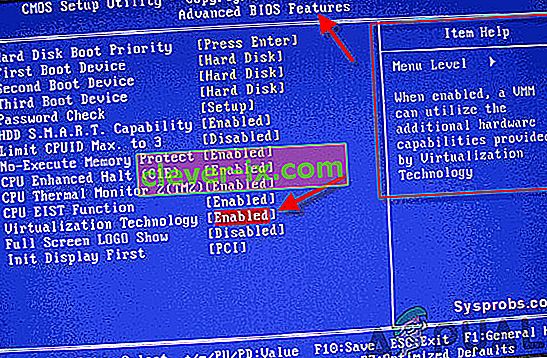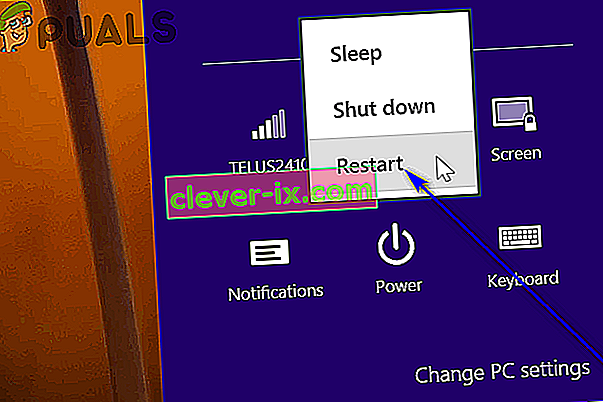Virtuelle maskiner (eller VM'er, som de ofte kaldes) er forbløffende ting. Du kan bruge et virtualiseringsprogram til at oprette en virtuel maskine, og på en virtuel maskine kan du køre en hel virtuel computer - komplet med sit helt eget operativsystem - i et vindue på dit nuværende system. Virtuelle maskiner bruges ofte til at afprøve forskellige operativsystemer, teste programmer i et sandkassemiljø og til at eksperimentere med funktionerne i et system uden at bekymre sig om nogen konsekvenser. For at virtualiseringsprogrammer som VMware og Hyper-V kan arbejde på en computer, har de dog brug for adgang til hardwareaccelerationsteknologien, der kommer indbygget i næsten alle CPU'er i dag og i dag.
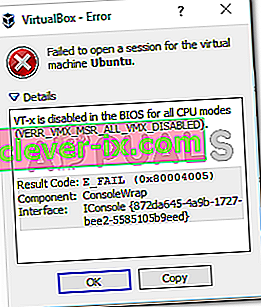
Hardwareaccelerationsteknologien, der er indbygget i Intel-CPU'er, er kendt som Intel VT-X-hardwareacceleration og i AMD-processorer er den kendt som AMD-V, mens andre CPU-producenter (såsom AMD) velsigner deres processorer med forskellige hardwareaccelerationsteknologier. I mange tilfælde er VT-X som standard deaktiveret på Intel-processorer. Forsøger at køre en virtuel maskine på en computer, der har en sådan processor, resulterer i, at virtualiseringsappen bruges, spytter en fejlmeddelelse, der normalt informerer brugeren om, at programmet har brug for hardwareacceleration for at fungere, men det ser ud som om de i øjeblikket har teknologien handicappet.
Intels VT-X hardwareaccelerationsteknologi kan faktisk aktiveres og deaktiveres efter ønske, og alt hvad en bruger skal gøre for at aktivere eller deaktivere det er adgang til deres computers BIOS- eller UEFI-indstillinger. Dette gælder for alle iterationer af Windows, der i øjeblikket understøttes af Microsoft, inklusive Windows 10 - den nyeste og bedste i en lang række Windows-operativsystemer.
Processen, du skal gennemgå for at aktivere VT-X-hardwareacceleration på en computer, varierer lidt afhængigt af, om den pågældende computer har en BIOS eller er en UEFI-computer. Computere, der fulgte med en version af Windows ældre end Windows 8 ud af kassen, vil næsten altid have en BIOS, mens computere, der fulgte med Windows 8 eller senere ud af kassen, sandsynligvis har UEFI-indstillinger i stedet. Industriens standard for computere bevæger sig gradvist men sikkert mod UEFI, så jo nyere en computer er, jo mere sandsynligt er det at have UEFI-indstillinger. For at aktivere VT-X på en Windows 10-computer skal du først komme ind i dens BIOS- eller UEFI-indstillinger. Sådan kan du gøre det:
På en computer med BIOS
- Genstart computeren.
- På den allerførste skærmbillede ser du, når computeren starter op, skal du trykke på den tast, der er angivet på skærmen, for at komme ind i din computers BIOS eller opsætning . Den nøgle, du skal trykke på, angives tydeligt på den første skærm, du ser, når din computer starter op.

- Når du er i BIOS-indstillingerne, skal du kigge efter muligheder, da alle bundkort har deres egen særskilte menu (dog findes for det meste VT-X-indstillingen i avancerede indstillinger). Aktivér det, og gem ændringer, inden du afslutter.
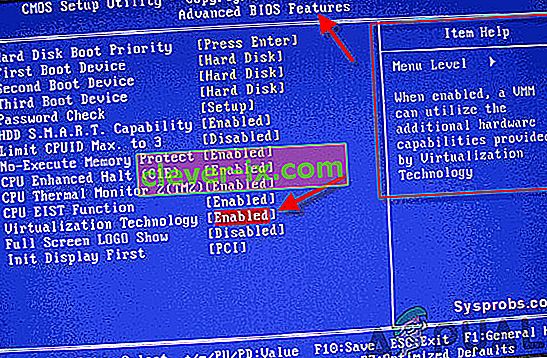
På en computer med UEFI
- Naviger til Power indstillinger menuen i Indstillinger charme (hvis du bruger Windows 8 eller 8.1) eller i menuen Start (hvis du bruger Windows 10).
- Hold Skift- tasten nede på dit tastatur.
- Med Shift- tasten nede, skal du klikke på Genstart . Hvis du gør det, får computeren vist menuen Boot Options , når den starter op.
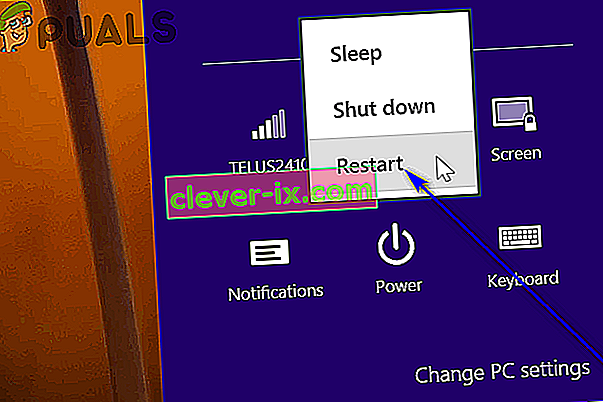
- Når du ser menuen Boot Options , skal du klikke på Fejlfinding .
- Klik på Avancerede indstillinger og derefter på UEFI Firmware indstillinger .

Når du først er inde i din computers UEFI-indstillinger eller BIOS, kan du faktisk komme i gang med at finde muligheden for VT-X hardwareaccelerationsteknologi og aktivere funktionen. Se blot rundt i alle BIOS 'eller UEFI indstillinger' faner og sektioner for en mulighed for VT-X hardware acceleration - denne mulighed vil blive mærket noget i retning af " Intel VT-X ", " Intel Virtualization Technology ", " Virtualiseringsudvidelser "eller" Vanderpool ". I de fleste tilfælde findes denne mulighed under en Processor -undermenu til et chipsæt , Northbridge , avanceret chipsetkontrol eller avanceret CPU-konfigurationhovedmenu eller fane.
Når du har fundet muligheden for VT-X-hardwareacceleration inden for din computers BIOS- eller UEFI-indstillinger, skal du blot tænde den, og VT-X-hardwareacceleration aktiveres. Sørg for at gemme dine ændringer og derefter afslutte BIOS- eller UEFI-indstillingerne (præcise instruktioner, som du kan finde indskrevet et eller andet sted på BIOS- eller UEFI-indstillingsskærmen). Når du kommer ud af BIOS- eller UEFI-indstillingerne på din computer, starter din computer op som den normalt gør.